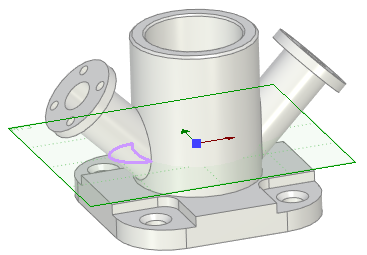Комбинирование режимов проецирования на РП |
  
|
Различные режимы команды Проекция элементов можно сочетать для получения на рабочей плоскости нужных построений. Например, построим профиль, который будет представлять собой часть очерка грани наклонного патрубка, находящуюся под рабочей плоскостью, которая пересекает указанную грань. Для этого сначала сделаем активной рабочую плоскость, пересекающую наклонную цилиндрическую грань патрубка.
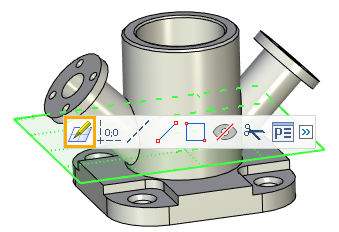
Запускаем в ленте команду Проекция элементов и выбираем в окне параметров режим Пересечение элементов с РП и выбираем в 3D окне грань патрубка.

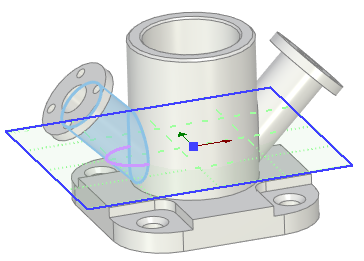
Подтверждаем проецирование с помощью ![]() или <Ctrl>+<Enter>.
или <Ctrl>+<Enter>.
Далее снова запускаем команду Проекция элементов, но теперь выбираем режим Проекция линий очерка элементов на РП и вновь выбираем ту же грань патрубка.
В окне параметров на вкладке Созданные элементы устанавливаем значение Текущий для параметра Оставить и выбираем нужное ребро в списке элементов.
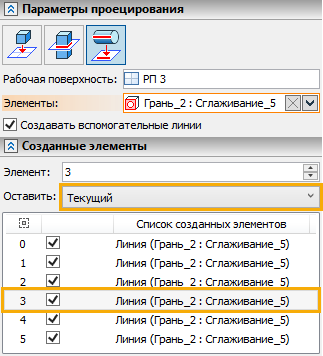
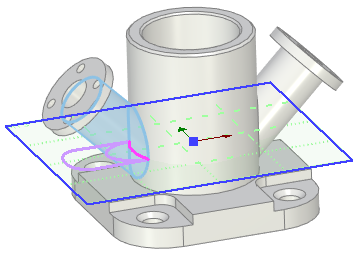
Подтверждаем проецирование с помощью ![]() или <Ctrl>+<Enter>.
или <Ctrl>+<Enter>.
Созданный таким образом контур соответствует проекции очерка части грани, находящейся под активной рабочей плоскостью.